
Bygga en dubbel nätverksmiljö
Har du olika maskiner i varje avdelning eller på varje våning av säkerhetsskäl?
Utöver enkla anslutningar till ett fast eller trådlöst nätverk kan den här maskinen användas i miljöer med dubbla nätverk, antingen med fast och trådlöst nätverk eller två fasta nätverk via en USB-LAN-adapter*. Därmed är det enkelt att bygga nätverksmiljöer där medarbetarna använder huvudlinjen och kunderna använder en underlinje med begränsade funktioner. Detta bidrar till minskade kostnader eftersom du inte behöver installera en maskin för varje nätverksmiljö.
* Kontakta din återförsäljare eller servicerepresentant för information om USB-LAN-adaptrar som stöds.
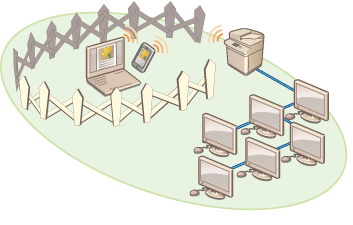
Den här maskinen och Användarhandboken hänvisar till det huvudsakliga fasta nätverket i ett dubbelt nätverk som ”huvudlinjen”. Det trådlösa nätverket eller det andra fasta nätverket i ett dubbelt nätverk betecknas som ”underlinjen”.
Flöde för nödvändiga inställningar för ett dubbelt nätverk
I ett dubbelt nätverk har huvudlinjen och underlinjen olika inställningar. Detta avsnitt beskriver de inställningar som krävs för underlinjens nätverk.
 |
Ange inställningarna för trådlöst/fast nätverk som är gemensamt för huvudlinjen och underlinjen. Ansluta till ett trådbundet nätverk Ansluta till ett trådlöst nätverk |
Steg 1 | |
Välj <Fast LAN + Trådlöst LAN> eller <Fast LAN + Fast LAN>. 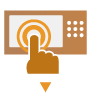 | |
Steg 2 | |
Ange IPv4-adressinställningarna från <IP-adressinställningar> i <Inställningar underlinje>. Ställ även in en gatewayadress när du använder statisk routning. 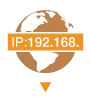 | |
Steg 3 | |
Ange detta när du använder ett fast nätverk via en USB-LAN-adapter för underlinjen. * Ange nödvändiga inställningar baserat på din miljö.  | |
Steg 4 | |
Registrera portnummer för de funktioner som ska användas/begränsas i brandväggsinställningarna för underlinjen. * Ange nödvändiga inställningar baserat på din miljö.  | |
Steg 5 | |
Ställ in statisk routning när du ansluter till ett annat nätverk via en router. * Ange nödvändiga inställningar baserat på din miljö.  | |
Steg 6 | |
Använd detta när du utför specifik systemdatakommunikation, till exempel åtkomst till en distributionsserver för fast programvara i miljöer där DNS-namnsolvering eller nätverksanslutning via en proxy inte är möjligt. * Ange nödvändiga inställningar baserat på din miljö.  |
Försiktighetsåtgärder när du använder en underlinje
Nätverksfunktionerna i maskinen kan användas för huvudlinjen. Funktionerna som kan användas för undermaskinen begränsas dock.
 |
Inställningarna för DNS-servern och WINS-servern kan inte användas samtidigt som huvudlinjen. <DNS-serveradress - inställningar> och <Proxyinställningar> i <Inställningar för systemdatakommunikation> kan endast användas för specifik systemdatakommunikation, till exempel för att använda underlinjen för att få åtkomst till den distributionsserver för fast programvara. När en DNS-server eller proxyserver används för underlinjen för andra ändamål än systemdatakommunikation ska du registrera de adresser och portnummer som ska användas med underlinjen i huvudlinjens inställningar. Göra DNS-inställningar Ställa in en proxy |
Funktioner som är begränsade för underlinjen
Följande nätverksfunktioner kan inte användas med underlinjen.
Inställningar av IPv6-adress
IEEE802.1X-autentisering
IPsec
NetBIOS
FTP (ACTIVE-läge)
Inställningar för alternativet DHCP
Inst. för dynamisk DNS-uppdat.
Inställningar för Multicast Discovery
Inställning av IP-adressen via AutoIP
Brandväggsinställningar via MAC-adressfiltrering
Nätsurfing med SMB-protokoll
Följande funktioner och tjänster kan inte användas pga ovanstående begränsningar.
Skapa ett utskrifts-/kontosystem som utför serveranslutningar via ett AddOn-program
Skapa ett autentiseringssystem för en Active Directory-server
Filöverföring med DNS-namnsolvering eller NetBIOS-namnsolvering från SMB eller WebDAV-protokoll*1
Automatisk detektering av andra flerfunktionsskrivare på underlinjens sida med hjälp av multicast discovery*1
Funktioner såsom nedanstående som använder huvudlinjens IP-adress
[Inställningar för säkerhetspolicy]
<Gör fjärradressbok öppen>
Satsvis import/satsvis export
Visuellt meddelande
Color Network ScanGear 2
Universal utskrift
*1 Ange IP-adressen direkt.